給与計算
1639|【給与計算】一部の従業員のみ確定解除する方法
確定済みの給与・賞与を従業員を指定して確定解除をおこなう方法をご説明します。
注意点
・従業員を指定して確定解除する場合、データ取込は使用できず、画面での個別修正のみおこなえます。
・[基本設定]>[データ連携]内「給与明細データ連携設定」にて「自動連携」を「する」と設定して
いる場合、再確定をおこなうと「Web給与明細データを上書きしますか?」とポップアップが表示され
ます。[OK]をクリックする前に、必ずこちらをご確認ください。
確定処理の解除
給与計算メニュー[給与計算]もしくは[賞与計算]をクリックし、対象の支給日を選択後、[確定処理の解除]をクリックします。

「計算方法」を選択後、「再計算対象」に「選択した従業員」を選択し、[対象者を選択]をクリックします。
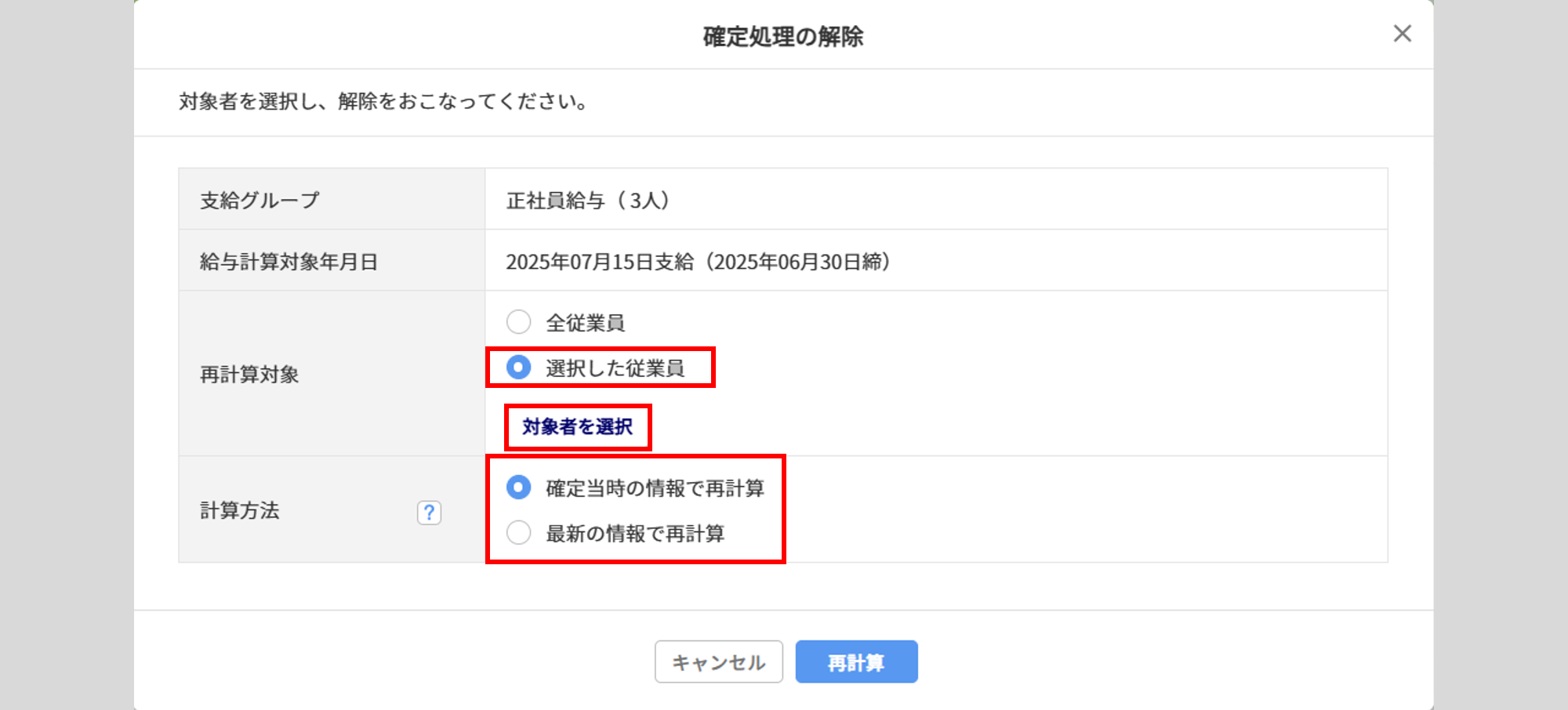
注意点
従業員を指定して確定解除する場合、「最新の情報で再計算」は最新の未確定給与の1つ前の確定月のみおこなえます。
※企業の基本設定は確定当時のマスタで再計算をおこないます。
最新の企業の基本設定で再計算をおこないたい場合、全従業員の確定解除が必要です。
例)以下の場合、10月のみ「最新の情報で再計算」がおこなえます。
11月 未確定
10月 確定済み
9月 確定済み
確定解除をおこなう従業員をチェックし、[選択]をクリックします。
※表示される従業員は、確定解除月の翌月が未確定の従業員のみです。
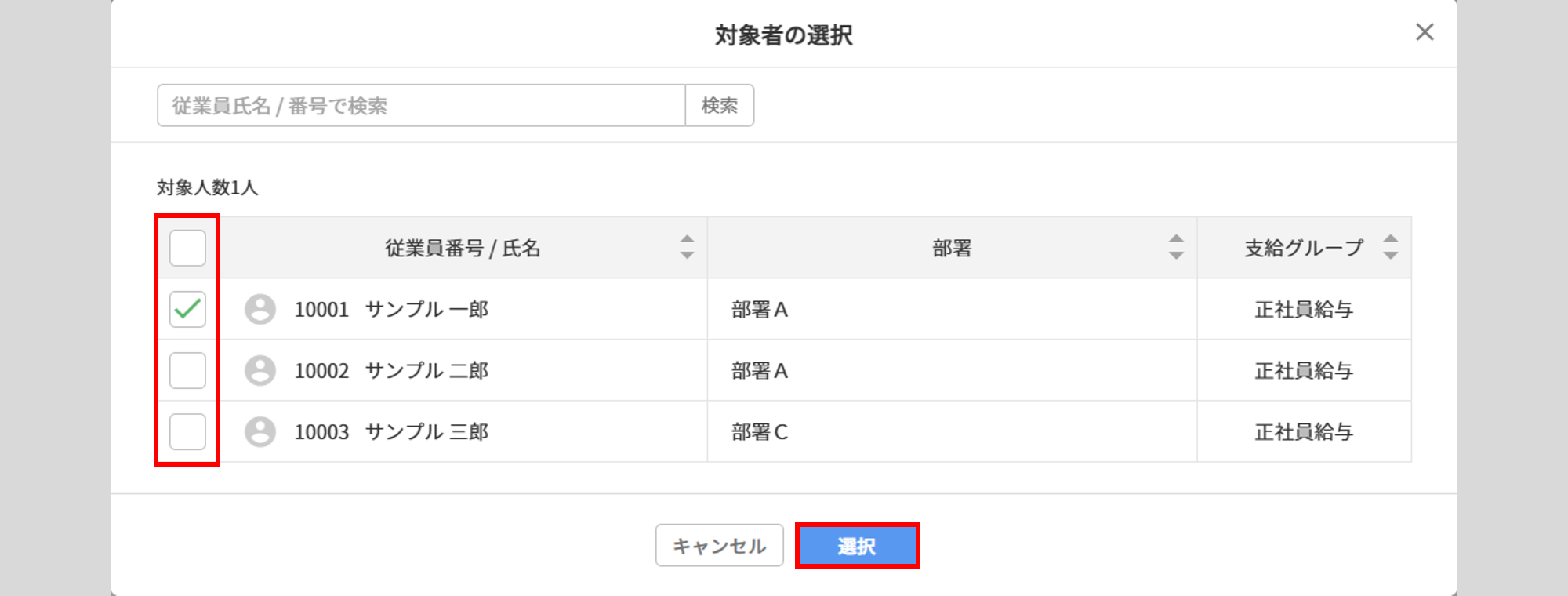
内容を確認し、[はい]をクリックします。
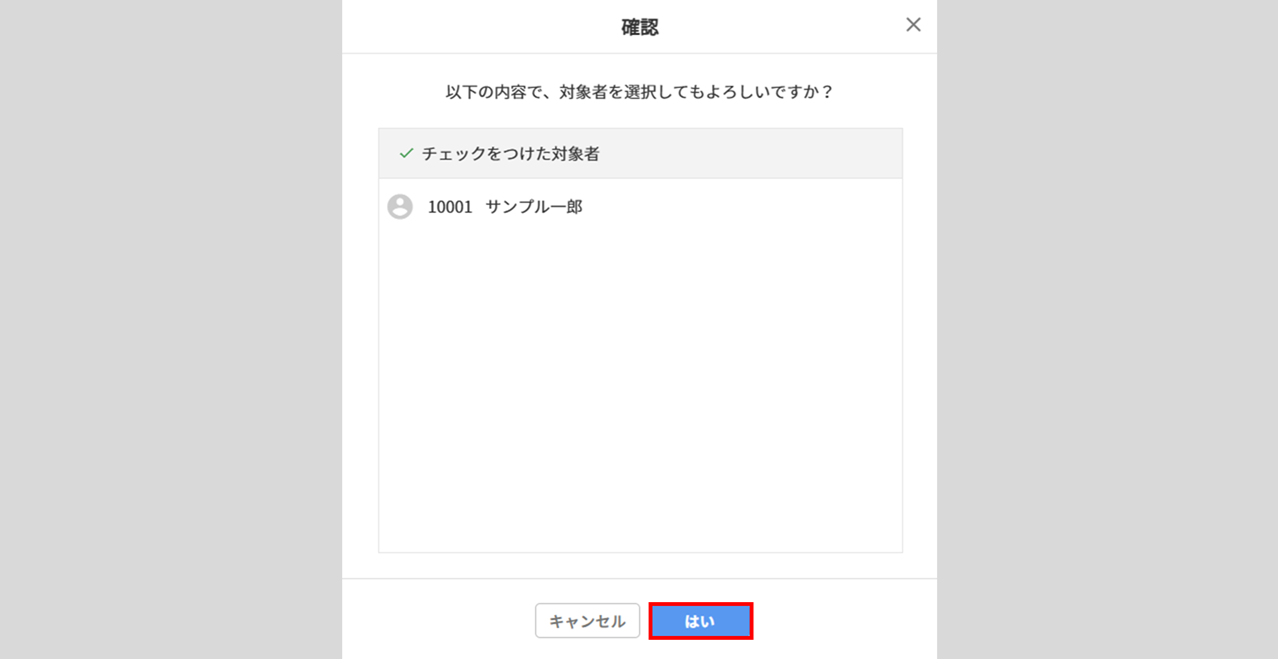
[再計算]をクリックします。
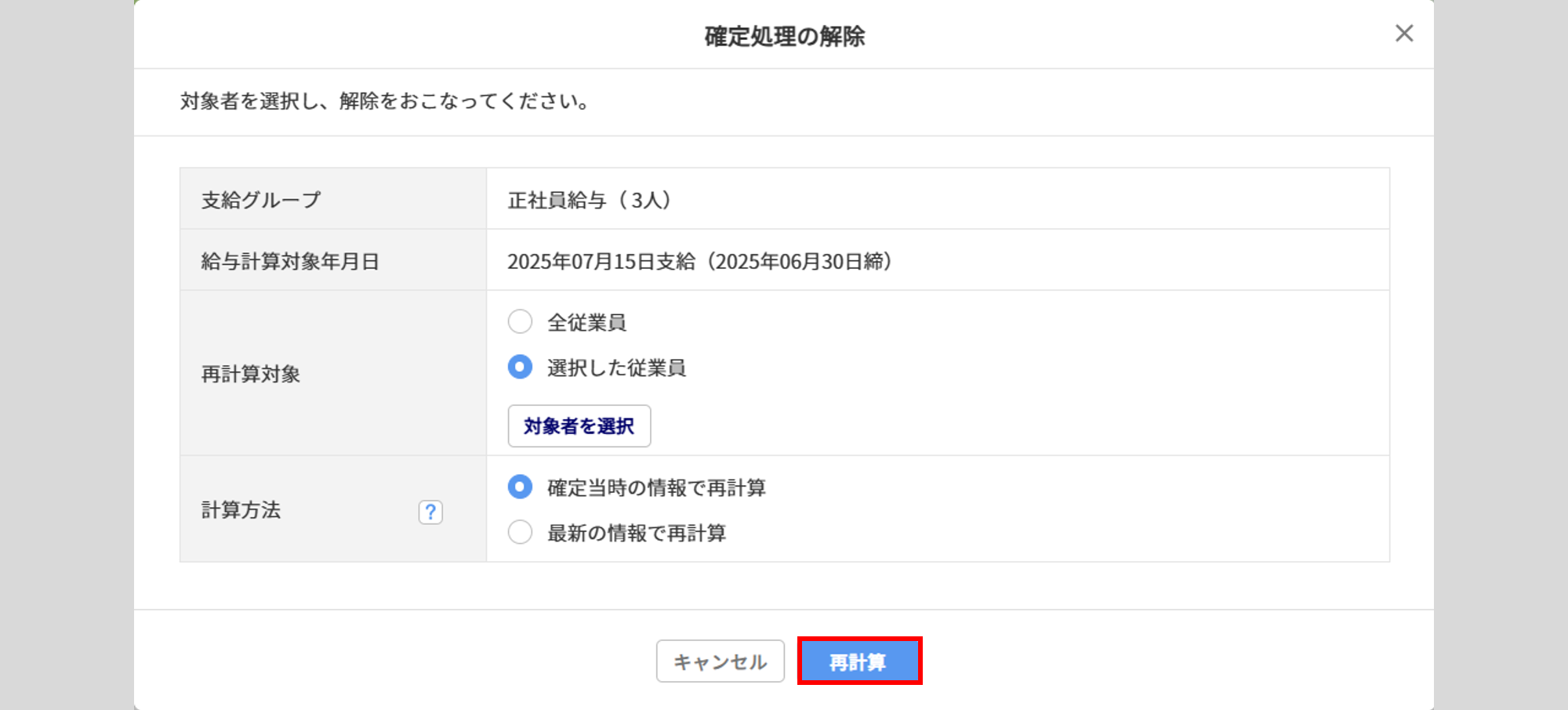
対象支給日の右側に、確定処理の解除時に選択した「計算方法」が、ステータスで表示されます。
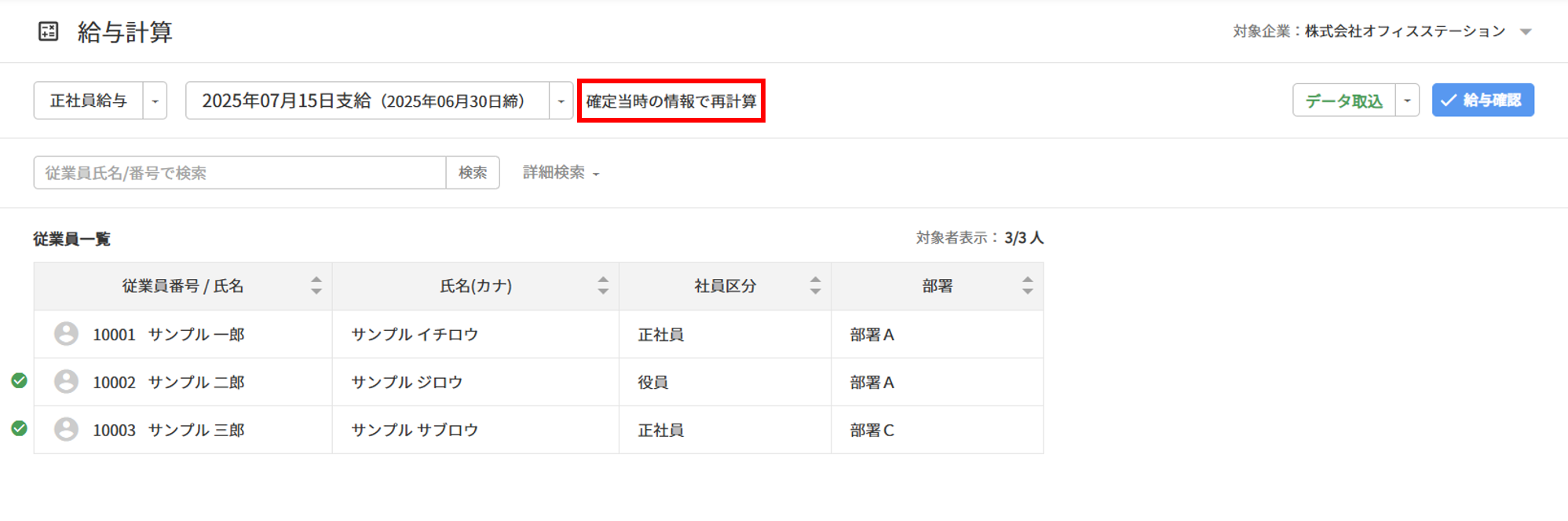
ポイント
従業員を指定して確定解除をおこなっている場合、従業員名の左側に確定済みの従業員にチェックマークが付きます。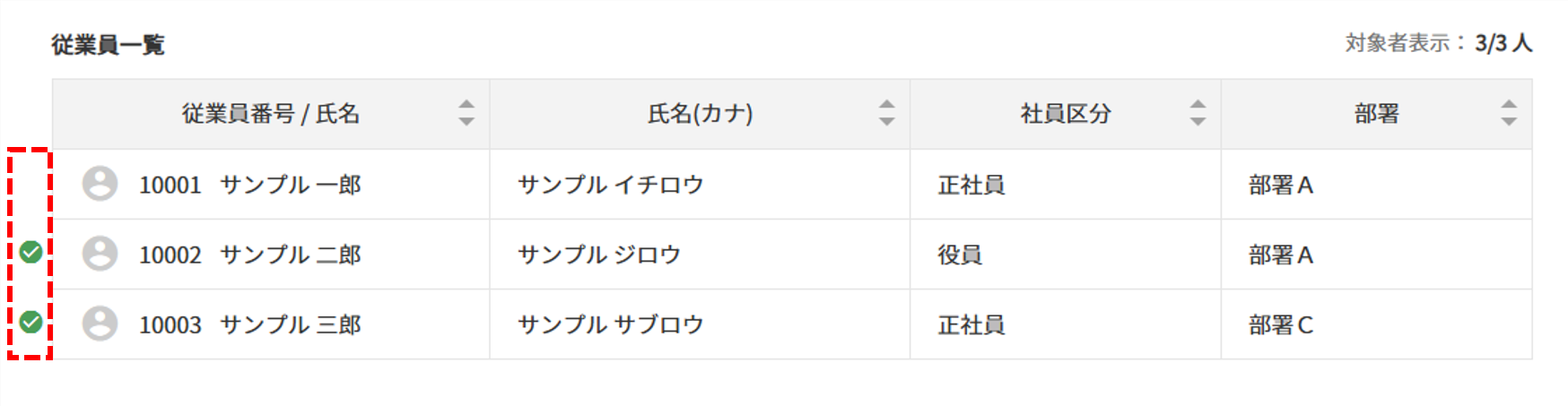
注意点
データ出力について
・支給控除一覧表は個別で未確定状態の従業員が存在する場合でも、データ出力ができます。
・賃金台帳、汎用データ、給与明細などは全従業員が確定済みの場合のみデータ出力ができます。
データ連携について
「給与データ連携設定」「給与明細データ連携設定」にて「する」を選択している場合、従業員を個別修正した内容がデータが連携されます。
12月の給与計算(年末調整)について
一部の従業員が解除中の場合、仮確定ができません。
以上で、確定処理の解除作業は完了です。
必要に応じて従業員データなどの情報を修正後、再度確定処理をおこなってください。
操作方法については、通常の確定処理と同様です。以下の関連記事をご参照ください。